Android Auto™
Android Autoに対応したAndroidTM スマートフォンを通信/充電用USBジャック(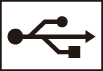 )またはワイヤレス接続し、「Android Auto」アイコンを選択すると、本システムの画面でAndroid Autoが使用できます。
)またはワイヤレス接続し、「Android Auto」アイコンを選択すると、本システムの画面でAndroid Autoが使用できます。
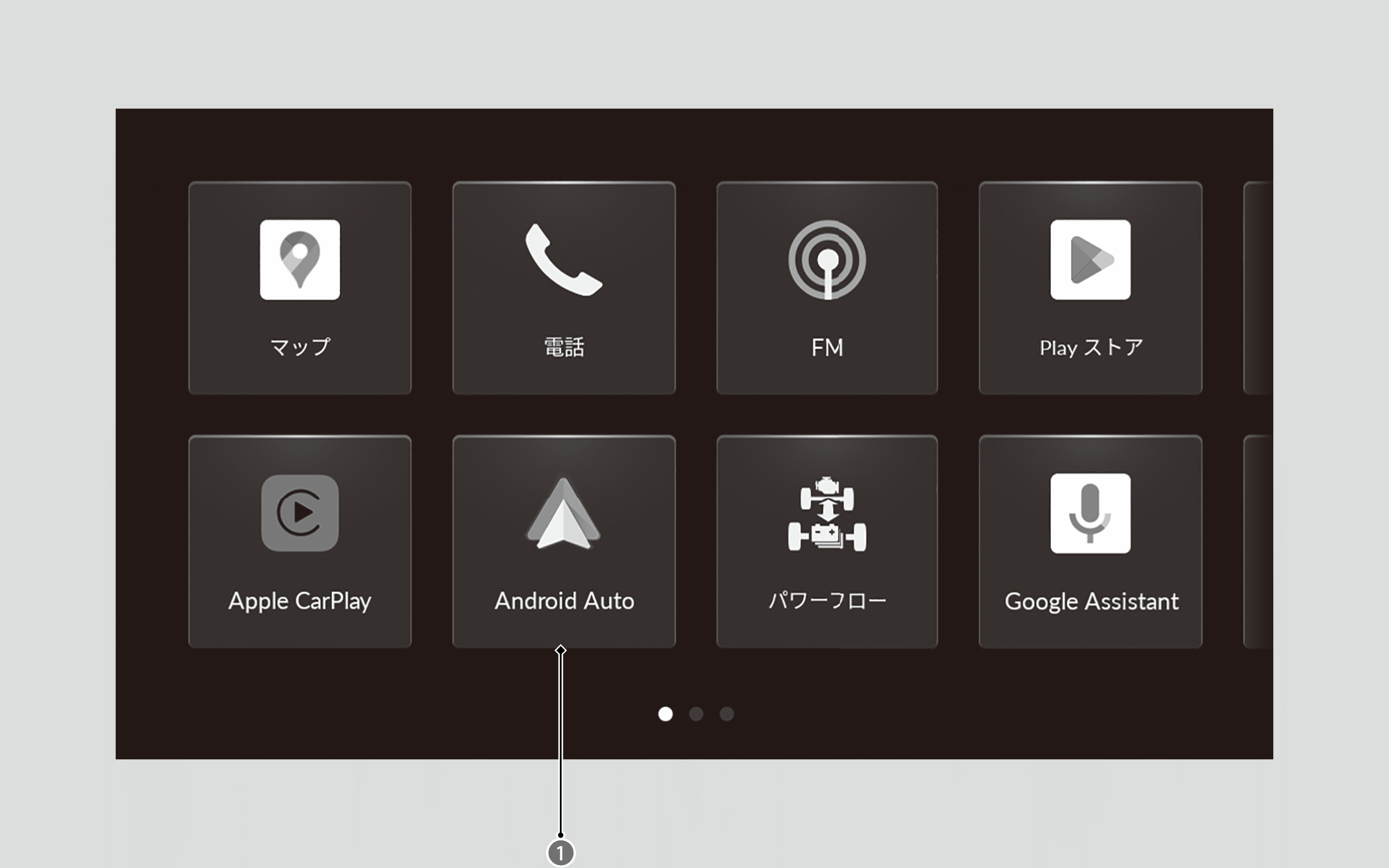

「Android Auto」アイコン
- Android Autoを使用する場合、AndroidスマートフォンのOSを最新のバージョンにしてご利用ください。Android Autoの機能について詳しくは、Android Autoのホームページをご覧ください。
- Google、Android、Android Auto、Googleマップ、およびその他のマークはGoogle LLCの商標です。互換性のあるAndroidスマートフォンと、有効なデータ通信プランが必要です。
- 本システムにAndroidスマートフォンを接続するときやAndroid Autoを起動するときは、必ず安全な場所に停車してから行ってください。なお、はじめてAndroid Autoを起動したときは、OSのバージョンにより画面にチュートリアルが表示されます。チュートリアルは安全な場所に停車してAndroid Autoを使用する前に完了することをおすすめします。
- 車両が安全な場所に停車しているときのみ、Android Autoの初回接続設定を実行します。
初回接続時に、接続するAndroidスマートフォンが本システムとBluetooth®接続のペアリング設定をしていない場合、自動的にBluetooth®接続のペアリング設定が実行されます。 - 機器使用確認画面で選択した項目は、以下の手順で確認、変更ができます。
 (HOME)➔「本体設定」➔「接続」➔「接続機器一覧」
(HOME)➔「本体設定」➔「接続」➔「接続機器一覧」 - Apple CarPlayおよびAndroid Autoを同時に利用することはできません。
- Android Auto画面表示中にウェイクアップワードを使用する、または
 スイッチの長押しでGoogleアシスタントを起動すると、Android Autoの各機能が操作できます。
スイッチの長押しでGoogleアシスタントを起動すると、Android Autoの各機能が操作できます。
- Google社によってAndroid Autoのサービスが開始されている国/地域にて使用可能です。詳細についてはGoogle社のサポートサイトをご確認ください。
- Android Autoを利用するには、モバイルデータ通信およびデータプランが付いている対応可能なAndroidが必要となります。キャリアの携帯料金プランが適用されます。
- Android Autoご利用中は、車両からユーザ情報および位置や速度などの車両情報がGoogleおよびサービスプロバイダーと共有されます。
Android Autoをご利用いただいた場合は、Android Autoアプリケーションをダウンロードする際に表示される利用規約に同意されたものとみなされます。Android Autoによりアップロードされたユーザ情報および位置や速度などの車両情報の取り扱いについての詳細は、Googleのプライバシーポリシーをご確認ください。
Hondaは、Android Autoをご利用いただいたことにより生じた損害について、一切の責任を負いません。 - オペレーティングシステム、ハードウェア、ソフトウェア、およびAndroid Autoの仕様変更や新たに定められた規制や規制の改定などにより、Android Autoの機能とサービスは予告なく中止になることがあります。Hondaは、Android Autoの仕様や機能に対していかなる保証もできません。
- スマートフォンの接続に問題が発生した場合にエラーコードを表示します。
Android Autoメニュー
以下項目はあくまでも代表例です。画面上に表示するアプリについては、お使いのスマートフォンで変更することができます。
- 「電話」:電話をかけたり、Voicemailを聴くことができます。
- 「マップ」:Googleマップを表示して、接続したスマートフォンと同様のナビゲーション機能を使用できます。走行中はキーボード入力による検索はできません。
安全な場所に停車して入力してください。
本システムでは、複数のナビゲーション機能(GoogleアプリおよびサービスまたはAndroid Auto)を同時に使用することはできません。ひとつのナビゲーション機能でルート案内中に別のナビゲーション機能で目的地を設定した場合、先に設定された目的地への案内は中止され、後から目的地を設定したナビゲーション機能での案内が開始されます。 - 「Honda」:ホーム画面に戻ります。
Android AutoをUSBで接続する
- USBケーブルを使ってAndroidスマートフォンを通信/充電用USBジャック(
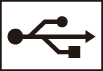 )に接続する。
)に接続する。- Android Autoでの機器使用確認画面が表示されます。
- 「はい」を選択する。
- 接続しない場合は、「いいえ」を選択する。
他のデバイスが接続済みの場合、確認画面が表示されます。「接続を続行する」を選択してください。
接続の設定メニューで許可設定を変更することができます。
Android Autoをワイヤレスで接続する
ホーム画面から接続する
 (HOME)ボタンを押す。
(HOME)ボタンを押す。- 「Android Auto」を選択する。
- 「スマートフォンを接続」または「機器の検索」を選択する。
- 本システムにAndroidスマートフォンをBluetooth®接続する。
- 「はい」を選択する。
Bluetooth®デバイスリストから接続する
 (HOME)ボタンを押す。
(HOME)ボタンを押す。- 「本体設定」を選択する。
- 「接続」を選択する。
- 「接続機器一覧」を選択する。
- Android Autoに接続したい機器の
 アイコンを選択する。
アイコンを選択する。 - 「接続」を選択する。
- 「はい」を選択する。
オーディオリモートコントロールスイッチから接続する
- オーディオリモートコントロールスイッチの
 スイッチを長押しする。
スイッチを長押しする。 - 本システムにAndroidスマートフォンをBluetooth®接続する。
- 「はい」を選択する。
Android Autoの音声操作について
Android Auto接続中に、Androidの音声アシスタントをオーディオリモートコントロールスイッチの スイッチ長押しで利用することができます。
スイッチ長押しで利用することができます。
また、音声アシスタント起動後に スイッチを押すと音声アシスタントが解除されます。
スイッチを押すと音声アシスタントが解除されます。
Android Autoの音声操作でできる機能について詳しくはAndroidのホームページをご確認ください。
